
많은 분들이 가장 어려워하시고 헤매는 대표이미지와 상세페이지를 쉽게
등록하는 방법에 대해 알려드리겠습니다.
요즘 유료로 사방넷만 강의하는 경우도 많은데, 오늘 포스팅으로 여러분들이
기본적인 설정과 더불어 천천히 직접 사방넷에 대해 알게 됨으로써
본인의 것으로 만들어 100% 활용하실 수 있길 바랍니다.
여기에 필요한 이미지 고퀄리티로 제작하는 방법에 대해서도
블로그에서 다루고 있으니, 이번 상품 등록방법을 배우신 후에
같이 읽어보신다면
누구나 손쉽게 대형 쇼핑몰처럼 운영하실 수 있습니다.
쇼핑몰 상품 등록하고 관리하는 것에서 시간이 십 분의 일로 확 줄어들게 될 것이니
남은 시간에 제작해 보시는 것 어떨까요?
그럼 오늘도 시작해 보겠습니다.

1. 지난 시간에 대표이미지 위에 까지 작성하는 방법에 대해 설명을 했기 때문에
바로 대표이미지 등록하는 방법부터 시작하도록 하겠습니다.
대표이미지는 쇼핑몰 권장사이즈 500~1000으로 되어있습니다.
제가 송신해 본 경험상 1000*1000으로 통일하여 송신해도 무리 없이 송신되었습니다.
대표이미지도 잘 나타납니다.
(도매의 신, 도매창고, 바보사랑, 스마트스토어, 다이소몰, 예스 24, 롯데온, 오너클랜, 옥션, 지마켓, 도매 꾹, 11번가, 카카오톡, 티몬, 쿠팡, 카페 24, 에이블리, 후추통, 지에스샵 등 전부 업로드 원활)
저는 기본적으로 추천드리는 업로드 방법은 1000*1000 이미지를
1, 6, 7, 8, 9, 10번에 총 6장의 사진을 송신하는 것입니다.
순서는 1번에 제일 대표이미지를 넣어주시면 좋습니다.

2. 그리고 아래로 내리면
상세페이지 작성하는 법이 있습니다.
HTML로 상세페이지 작성해야 하는데 제가 자주 사용하는 쉬운 방법을 알려드리겠습니다.
조금 헷갈릴 수도 있으니 천천히 따라오시면 됩니다!

3. 페이지 제일 우측 상단으로 올리시면 내가 연동되어 있는 쇼핑몰들이 나타납니다.
이때 11번가를 클릭해 줍니다.
(기존에 연동되어 있을 경우 로그인 불필요)
또는 아직 연동이 안되었거나 연동할 예정이 아니라면 11번가 판매자센터로 로그인 추천드립니다.

4. 11번가 셀러오피스로 넘어오게 됩니다.
이때 우리는 새 폴더 만들기 클릭해 줍니다.
새 폴더를 만드신 후 여러분의 상품명이나 제품코드로 운영하신다면
코드번호를 적어줍니다.
저 또한 코드번호로 운영하기 때문에, 코드번호로 폴더를 생성하였습니다.

5. 만들어진 파일에
여러분이 만드셨던 상세페이지와 대표이미지를 각 폴더로 분류하여 올려줍니다.
상세만 이용할 것이지만, 나중에 대량등록 시 대표이미지도 11번가에서 손쉽게 활용하실 수 있기 때문에
업로드하시는 김에 대표이미지까지 업로드하시는 것을 추천드립니다.

6. 상세로 들어가서 우리가 제작한 상세를 확인하실 수 있습니다.
이때 순서대로 1번부터 끝번호까지 클릭해 줍니다.
전체선택이 아닌, 꼭 순서대로 클릭해주셔야 하는 점 유의해주세요!

7. 선택 후 오른쪽 버튼 클릭하여 html 태그 복사 클릭해 줍니다.
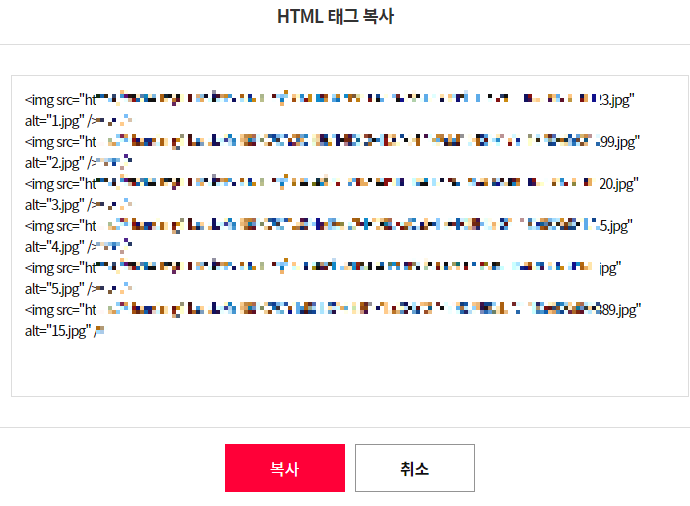
8. 이렇게 각 상세페이지의 html이 뜨는데
이때 한 번 더 각 태그들의 숫자 끝이 1번부터 위에서 아래로 내려오는지 확인해 주세요.
저의 예시를 보면 1.jpg부터 15.jpg까지 내려오는 것을 확인할 수 있습니다.
확인 후 복사 클릭

9. 복사해 온 코드는 Ctrl+V 붙여 넣기를 통해 넣어집니다.
이때 상세페이지의 중앙 정렬을 위해
코드의 맨 앞 뒤
<center>
</center>
를 넣어주시기 바랍니다.
오늘 잘 따라오셨나요?
여기까지만 하셨으면 등록은 거의 다 했습니다!
오늘도 여기까지 해주신 다음 저장 클릭해 주세요.
다음 포스팅에서는 고지 정보 및 옵션관리에 대해 알려드리도록 하겠습니다.
천천히 따라 해주신다면 시간을 벌 수 있습니다.
특히 적은 인원으로 운영하시는 분들 시간에 쫓기시는 분들에게 큰 도움이 되었길 바랍니다.
오늘도 대단히 감사합니다.
혹시나 지난번 강의를 못 보신 분들이 계시거나
대표이미지 상세페이지 제작도 배우시고 싶으신 분들은 아래 포스팅을 함께 보시면
많은 도움이 될 것입니다.
2023.02.25 - [생활 꿀팁] - 사방넷 이거 보고 상품 등록 따라하면 가장 쉬워요, 사방넷 가이드보다 더 실전에 활용 높은 간단한 등록법 1편
'생활 꿀팁' 카테고리의 다른 글
| 사방넷 상품 아직도 하나씩 등록하시나요? 한번에 여러개를 쉽고 빠르게 등록하는 방법! 대량등록 (0) | 2023.03.03 |
|---|---|
| 상품 등록 시 오픈 마켓 수수료 적용하는 방법, 한번에 동시에 여러 제품 가격 등록하기, 초보 셀러 집중! (0) | 2023.02.27 |
| 사방넷 이거 보고 상품 등록 따라하면 가장 쉬워요, 사방넷 가이드보다 더 실전에 활용 높은 간단한 등록법 1편 (0) | 2023.02.25 |
| 클래스 101 선한부자 오가닉 구글 애드센스 수업 수강 후기, 구글 블로그 온라인 강의 (0) | 2023.02.23 |
| 예쁜 무료 폰트 글꼴 다운로드, 컴맹도 쉽게 하는 세상에서 제일 쉬운 글꼴 설치 방법 산돌구름 구름다리 (0) | 2023.02.22 |




댓글